Protege los datos de tu Samsung Galaxy S6 con este sencillo tutorial
- En este tutorial os mostramos cómo usar la aplicación SSE Universal Encryption para proteger mejor los datos y archivos de tu Samsung Galaxy S6
23/06/2015 - 11:13 h.
El Samsung Galaxy S6 es un smartphone que está pegando muy fuerte en el mercado, como suele suceder con todos los buques insignia de Samsung. Si eres el afortunado propietario de uno, ya sea en su versión estándar o la Edge, seguro que lo utilizas sin parar para todo tipo de actividades, desde chats con amigos hasta consultas bancarias. Esto tiene como consecuencia que al cabo del tiempo se generan una enorme cantidad de datos sensibles, y aunque Android y Samsung tienen sus mecanismos propios de defensa, nunca está de más poner en más dificultades a cualquier posible intruso mediante la encriptación de archivos o aplicaciones. Por eso os mostramos hoy este tutorial para proteger los datos de tu Samsung Galaxy S6.
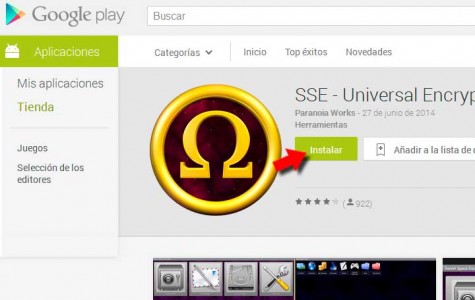
Lo primero que vamos a hacer es descargar la aplicación de Google Play que vamos a usar para esta tarea, que se llama SSE Universal Encryption App, que es gratuita y está muy bien valorada por los usuarios, aunque existen otras aplicaciones similares. La instalamos en nuestro Samsung Galaxy S6 otorgándole los permisos que requiere.
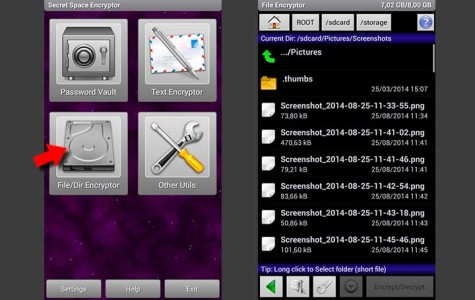
A continuación vamos a abrir la aplicación. Nos aparecerá un menú con cuatro opciones, de las cuales nosotros vamos a utilizar File/Dir Encryptor, con la cual no sólo podremos encriptar archivos de nuestro Samsung Galaxy S6, sino además carpetas completas. Se abrirá un navegador de archivos en el cual buscaremos el archivo a encriptar.
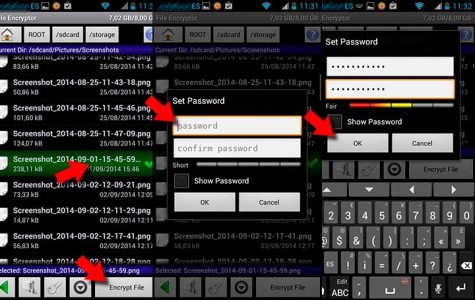
Una vez que hemos encontrado el archivo, hacemos clic sobre él para seleccionarlo. Veremos que se nos activa el botón inferior de Encrypt File, y lo pulsaremos. Se nos abrirá una ventana para introducir una contraseña, con una utilidad que nos indica la resistencia de la contraseña al pirateo (es importante saber escribir contraseñas que no sean fáciles de piratear). Una vez escrita y confirmada, hacemos clic en el botón OK.
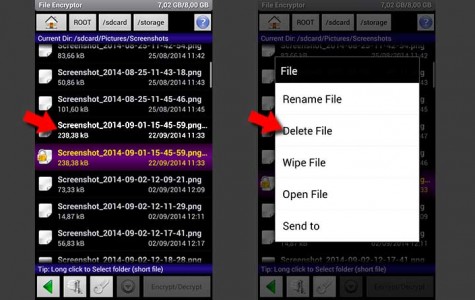
Ahora veremos que en el explorador de archivos nos aparecerá una copia del archivo encriptado con el fondo de color violeta y el símbolo del candado, que es el archivo protegido. Pero esto es una copia, es decir, el original sigue justo encima, y por ello tendremos que borrarlo. Para ello hacemos sobre él una pulsación larga, y comprobaremos que aparece una ventana emergente. Haremos clic sobre Delete File, y así el original quedará borrado para siempre de nuestro Samsung Galaxy S6 y será imposible acceder a él.
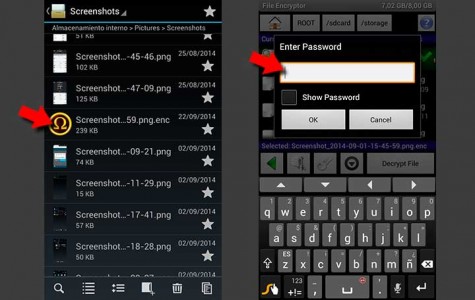
Comprobar que ha funcionado es muy sencillo. Simplemente salimos de la aplicación y tendremos que ir al explorador de archivos de nuestro Samsung Galaxy S6, y buscar la carpeta con el archivo encriptado. Veremos que el icono del archivo ha cambiado, y en lugar de una miniatura lo que se muestra es el icono de la aplicación SSE Universal Encryption. Si hacemos clic sobre él, nos pedirá que introduzcamos la contraseña, por lo que sólo aquellos que la conozcan podrán acceder al archivo.
Compartido